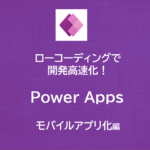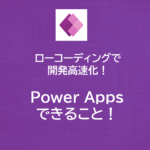【祝25,000PV】ローコーディングで開発高速化!Power Appsを使ってみよう!~アプリケーションをiphoneのホーム画面に配置する方法~
- 2022.01.14
- Power Apps
- PowerApps
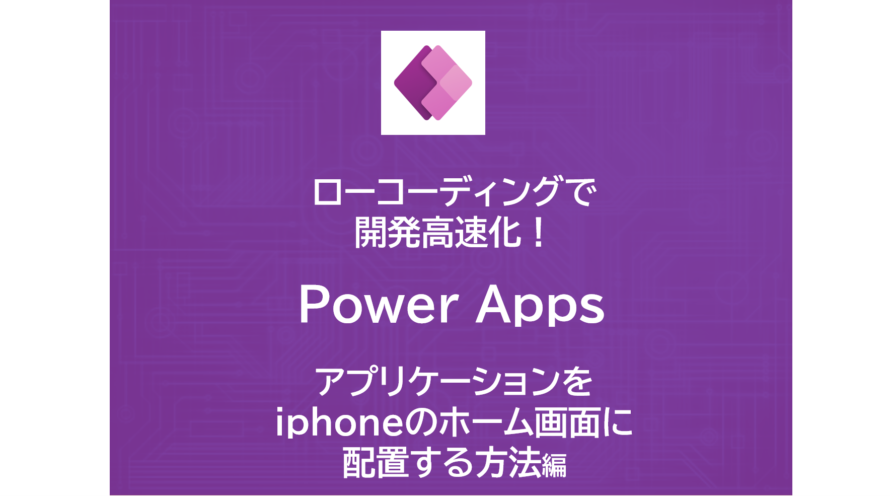
みなさん、こんにちは!
今回は「アプリケーションをiphoneのホーム画面に配置する方法」をご紹介します!
前回の記事では、iphoneからアプリケーションを起動する方法をご紹介しました。
まだ読まれていない方は以下からどうぞ!↓
↓★PowerAppsでできることをまとめました!★↓
iphoneで起動は出来たけど…
前回の記事では、Power Apps をiphoneにインストールし、スマートフォンからアプリ起動ができることを確認しました。
実際に触ってみた方は感じたかもしれませんが、①iosアプリを起動→②画面下側「すべてのアプリ」をタップ→③「対象のアプリ」をタップ と3手掛かっていました。
「起動したいアプリが決まっているんだから、ホーム画面から直接起動したい!」と思った方は私以外も居たはずです。
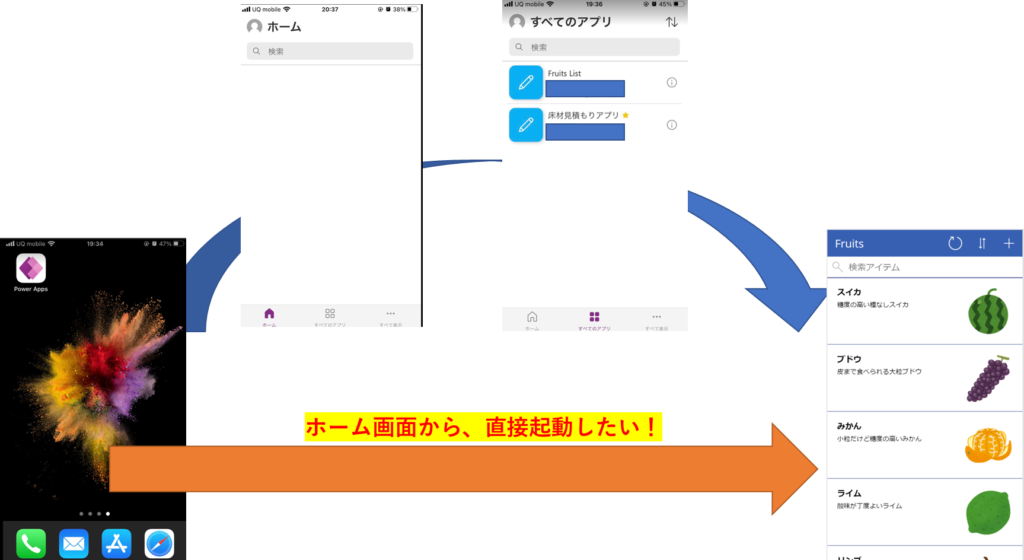
ということで、今回は「ホーム画面から対象アプリの画面に素早く遷移する」方法を紹介します。
手順
以下に手順を記載します!(iphoneのPowerAppsを起動した状態からスタートします)
① すべてのアプリ>対象のアプリの右端「i」をタップ
② ショートカットの追加をタップ
③ Siriに追加をタップ
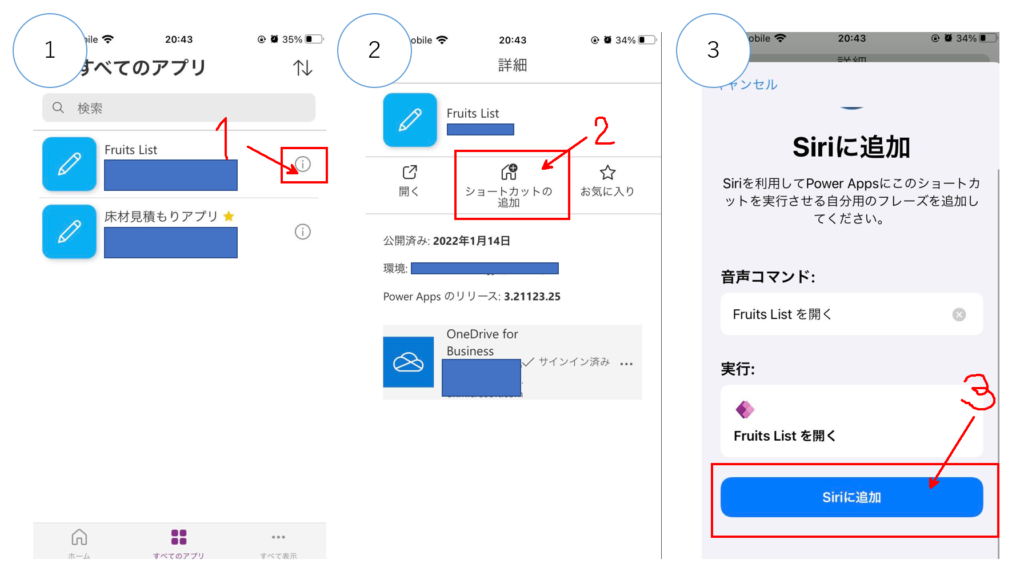
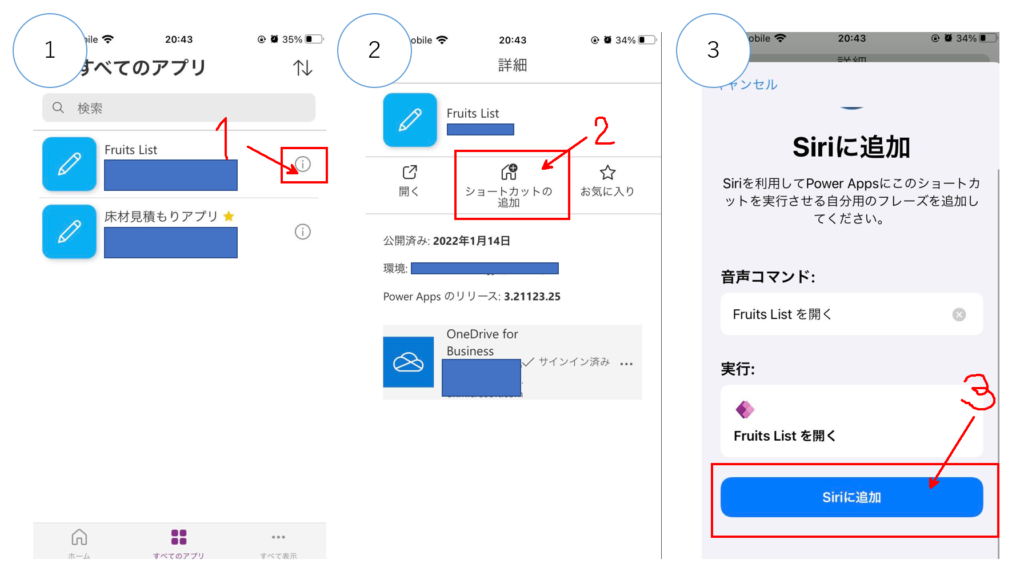
④ Shortcutに移動する
ショートカットとは以下のアプリです↓
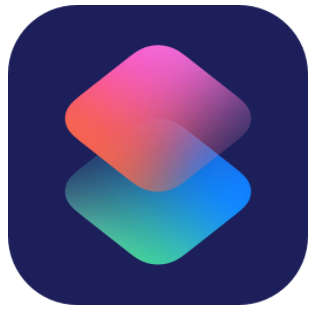
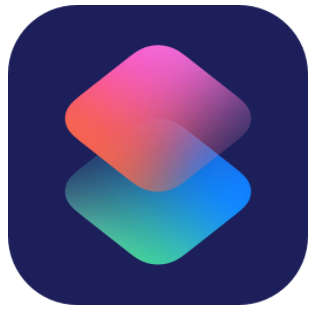
⑤ 画面右上の「・・・」をタップする
⑥「ホーム画面に追加」をタップする
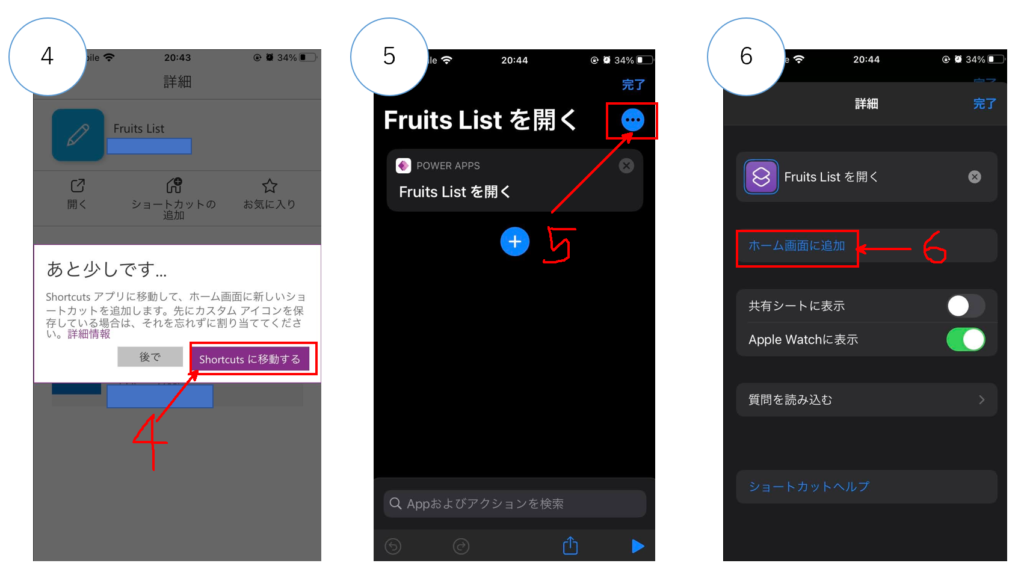
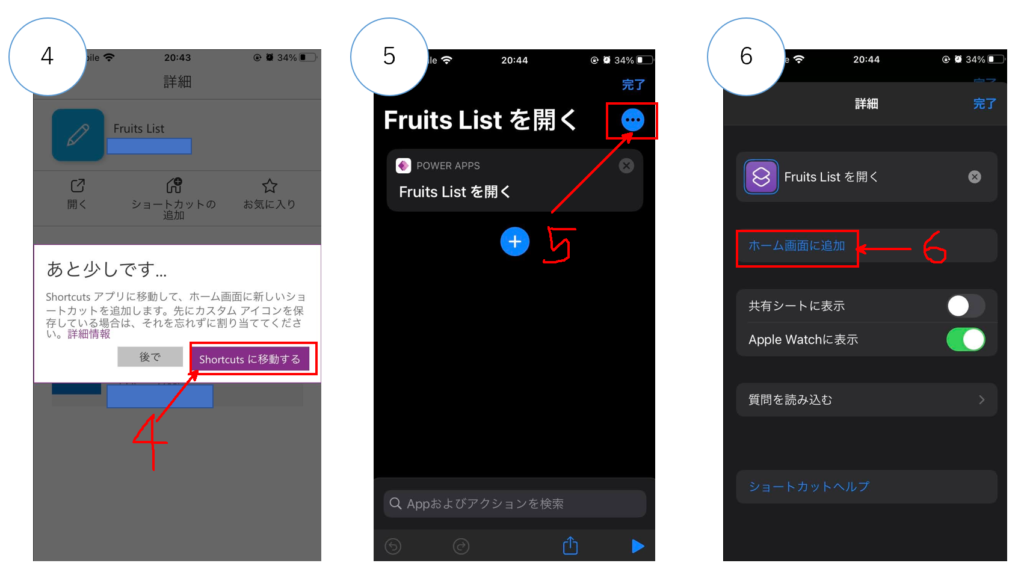
⑦ ホーム画面の名前を変更し、追加をタップする
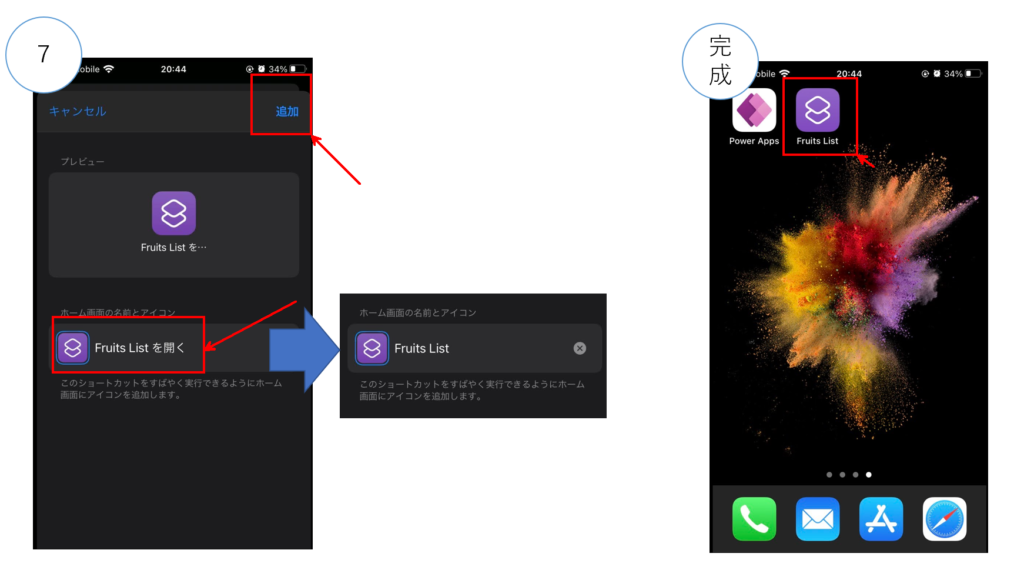
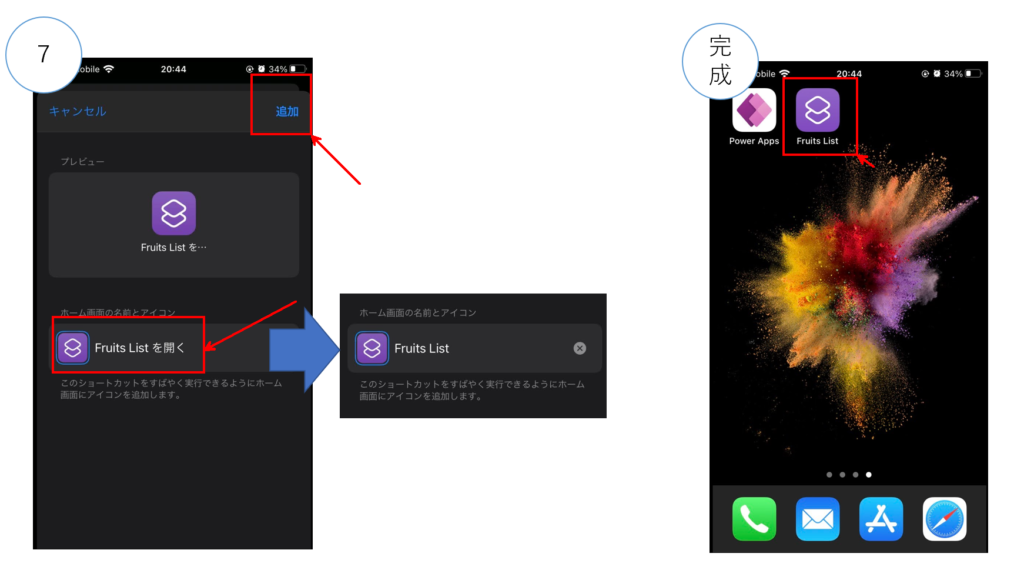
完成!ホーム画面にショートカットが出来ました!
以上手順を踏めば、ホーム画面にショートカットを作成することができます。
実際に作成してみて、体感してもらうと分かりやすいですが、対象のアプリをホーム画面からすぐに開けるようになります!便利ですよ!
実運用を考えるとすれば、①PowerAppsアプリケーションをホーム画面に設置した状態で社内配布したい場合や、②PowerAppsベースのキオスク端末を設置したい時、などには有効ですね!
まとめ
今回はPowerAppsをiphoneのホーム画面から直接起動する方法をご紹介しました!
ではまた!
↓★PowerAppsでできることをまとめました!★↓
本日のAmazonおすすめ_Top10
2024-04-19 19:14:01時点
-
前の記事

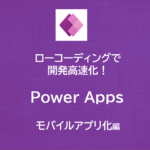
ローコーディングで開発高速化!Power Appsを使ってみよう!~モバイルアプリ化~ 2022.01.14
-
次の記事

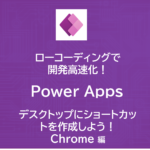
【祝25,000PV】ローコーディングで開発高速化!Power Appsを使ってみよう!~デスクトップにショートカットを作成しよう!Chrome編~ 2022.01.23